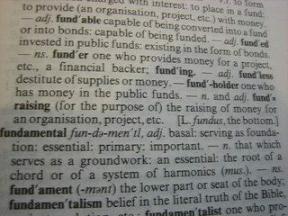كيفية تغيير وكيل المستخدم في Safari و Chrome و Firefox
منوعات / / February 11, 2022
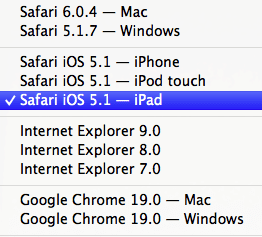
يسمح استخدام وكلاء مستخدمين مختلفين للمتصفح لزيارة مواقع الويب لمتصفحك بالمرور إلى موقع مختلف تمامًا ، بما في ذلك نظام تشغيل مختلف أو تطبيق تصفح في حالة متصفحات الهاتف المحمول. هناك أيضًا مزايا أخرى لهذا ، نظرًا لأن بعض مواقع الويب لها سمات مختلفة تمامًا ، على سبيل المثال ، متصفحات الجوال التي تميل إلى التحميل بشكل أسرع بكثير ولا تثقل كاهلها الإعلانات على سبيل المثال.
ومع ذلك ، قد يفكر معظمكم في الوظيفة الإضافية أو الامتداد الأفضل لتبديل وكلاء المستخدم في متصفحك المفضل. حسنًا ، دعني أخبرك إذا كنت استخدم Chromeأو Safari أو Firefox ، ليست هناك حاجة على الإطلاق لتنزيل أي شيء آخر ، لأن خيار تغيير وكلاء المستخدم مدمج في هذه المتصفحات نفسها.
دعونا نلقي نظرة على كيفية تغيير وكيل المستخدم في كل من هذه المتصفحات.
تغيير وكيل المستخدم في Safari لنظام التشغيل Mac
يمكن أن يكون Safari متصفح ويب مرنًا بشكل مدهش ، لكن بعض ميزاته الأكثر إقناعًا (مثل القدرة على تغيير وكيل المستخدم في المتصفح) تتطلب القليل من التغيير والتبديل. في هذه الحالة ، ستحتاج أولاً إلى فتح ملفات التفضيلات لوحة وانقر على متقدم التبويب. ثم ، في الجزء السفلي من النافذة ، حدد المربع بجانب إظهار قائمة "تطوير" في شريط القوائم.

هذا يمكّن يطور القائمة ، والتي يمكنك من خلالها تحديد ملفات وكيل المستخدم خيار لاختيار أي من وكلاء التصفح الرئيسيين ، بما في ذلك الأجهزة المحمولة مثل Safari لأجهزة iPhone أو iPad أو iPod Touch.
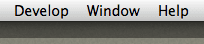
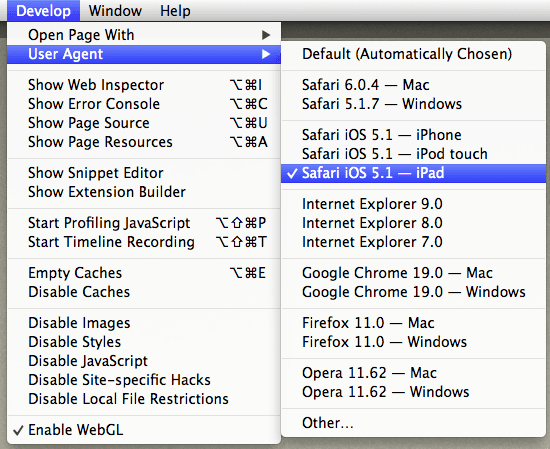
تغيير وكيل المستخدم في كروم
في حين أن هذه الميزة غير معروفة تمامًا للغالبية العظمى من مستخدمي Chrome ، إلا أنها متوفرة ضمن خياراتها. اتبع هذه الخطوات لتنفيذه.
الخطوة 1: في شريط قوائم Chrome ، انقر فوق ملف رأي القائمة وابحث عن مطور القائمة الفرعية. انقر فوقه ومن الخيارات المتاحة حدد ادوات المطورين. سيؤدي هذا إلى فتح لوحة صغيرة في الجزء السفلي من النافذة النشطة حاليًا في Chrome.
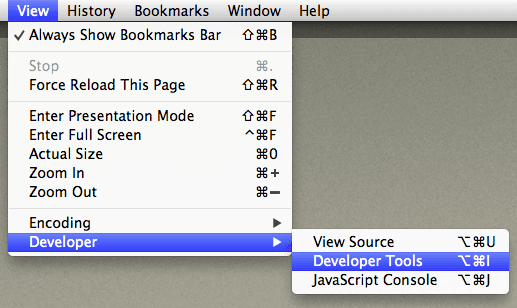
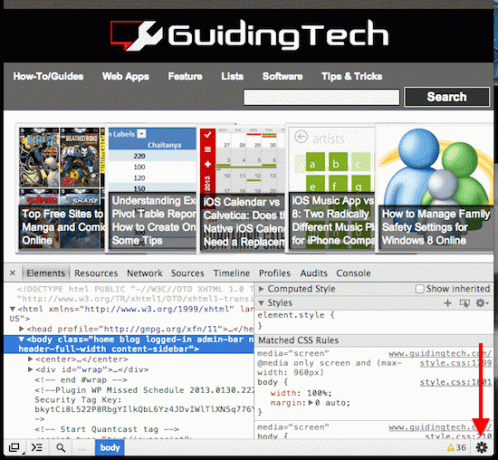
الخطوة 2: في اللوحة المفتوحة حديثًا ، ابحث عن ملف محرك أيقونة (توجد عادة في أسفل يمين اللوحة) وانقر عليها. بمجرد القيام بذلك ، سيتم فتح لوحة فرعية جديدة. على الجانب الأيسر من هذه اللوحة الفرعية ، أسفل إعدادات، اضغط على يتجاوز اختيار.
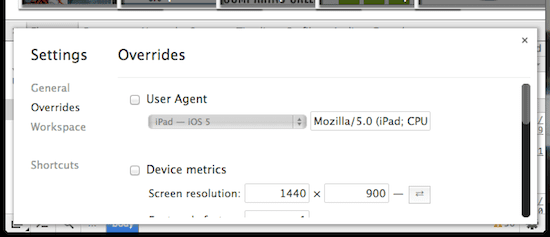
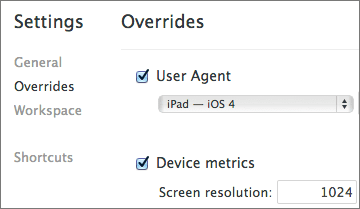
الخطوه 3: حدد المربع بجوار وكيل المستخدم لتمكين مربع الحوار المنسدل الذي ستتمكن من خلاله من تحديد الوكيل الذي تريد التصفح به ، بما في ذلك الأجهزة المحمولة ليس فقط لأجهزة iOS ، ولكن أيضًا (بشكل طبيعي) لأجهزة Android.
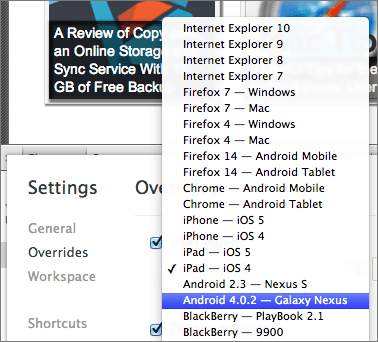
ملحوظة: هنا طريقة بديلة للقيام بذلك. أكثر تعقيدًا بعض الشيء ، لكنه يعمل أيضًا.
تغيير وكيل المستخدم في Firefox
يعد Firefox إلى حد بعيد المتصفح الأكثر تعقيدًا لتغيير وكيل المستخدم الخاص به ، لأنه يتطلب منك العبث مباشرة بملفات التكوين الخاصة به. ومع ذلك ، إذا اتبعت هذه التعليمات ، فستجد أن هذا ليس بهذه التعقيد. والأفضل من ذلك كله ، إذا قمت بذلك ، فلن تحتاج حتى إلى تنزيل أي نوع من الوظائف الإضافية لهذا الغرض.
الخطوة 1: افتح Firefox واكتب في شريط العناوين: حول: config، والذي سينقلك إلى خيارات تكوين Firefox بعد موافقتك على المتابعة.
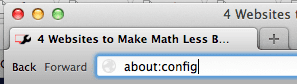
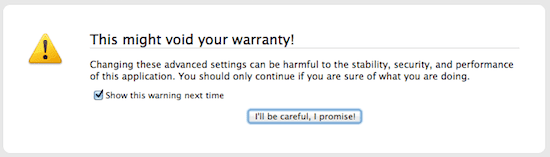
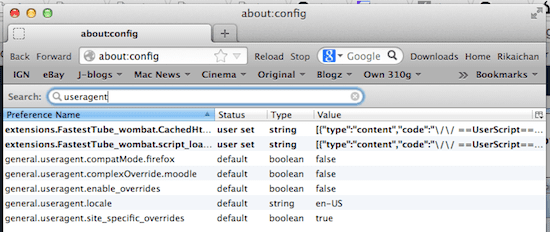
الخطوة 2: بمجرد الوصول إلى هناك ، انقر بزر الماوس الأيمن على النافذة حيث توجد جميع السلاسل واختر إنشاء ملف سلسلة جديدة كما هو موضح في الصورة الأولى أدناه. ثم في قيمة سلسلة جديدة نافذة ، اكتب عام .useragent.override وانقر فوق موافق زر.
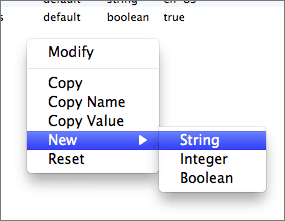
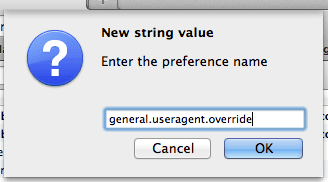
الخطوه 3: قبل المتابعة ، تحتاج الآن إلى العثور على الوكيل الذي تريد التبديل إليه من أجل لصقه في سلسلة جديدة. هنا موقع على شبكة الإنترنت مع بعض أهمها. في هذا المثال ، اخترت وكيل iPad وقمت بنسخ قيمة السلسلة الخاصة به:

Mozilla / 5.0 (iPad ؛ CPU OS 6_0 مثل Mac OS X) AppleWebKit / 536.26 (KHTML ، مثل Gecko) الإصدار / 6.0 Mobile / 10A5355d Safari / 8536.25
ولصقها على أدخل قيمة السلسلة نافذة او شباك.
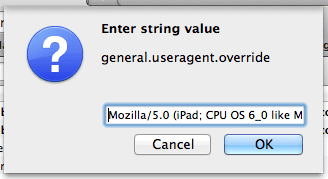
بمجرد القيام بذلك ، سترى السلسلة الجديدة معروضة في نافذة تكوين Firefox. ثم كل ما تبقى هو إعادة تشغيل المتصفح وسيتم إخفاءه كمتصفح iPad عندما تزور أي موقع ويب.
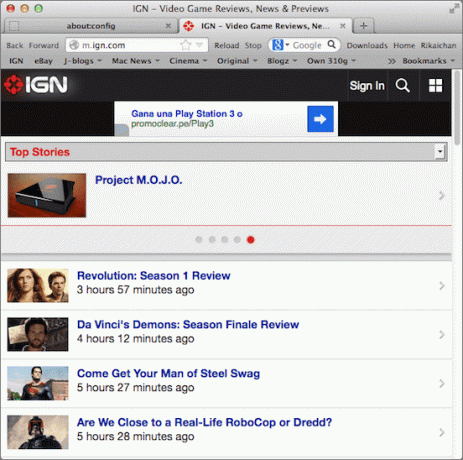
هذا كل ما لدينا اليوم. أنت الآن تعرف كيفية تغيير وكيل المستخدم لثلاثة من أهم المتصفحات مباشرة من إعداداتها ودون تنزيل أي أشياء إضافية. تصفح سعيد!
آخر تحديث في 03 فبراير 2022
قد تحتوي المقالة أعلاه على روابط تابعة تساعد في دعم Guiding Tech. ومع ذلك ، فإنه لا يؤثر على نزاهة التحرير لدينا. يظل المحتوى غير متحيز وأصيل.